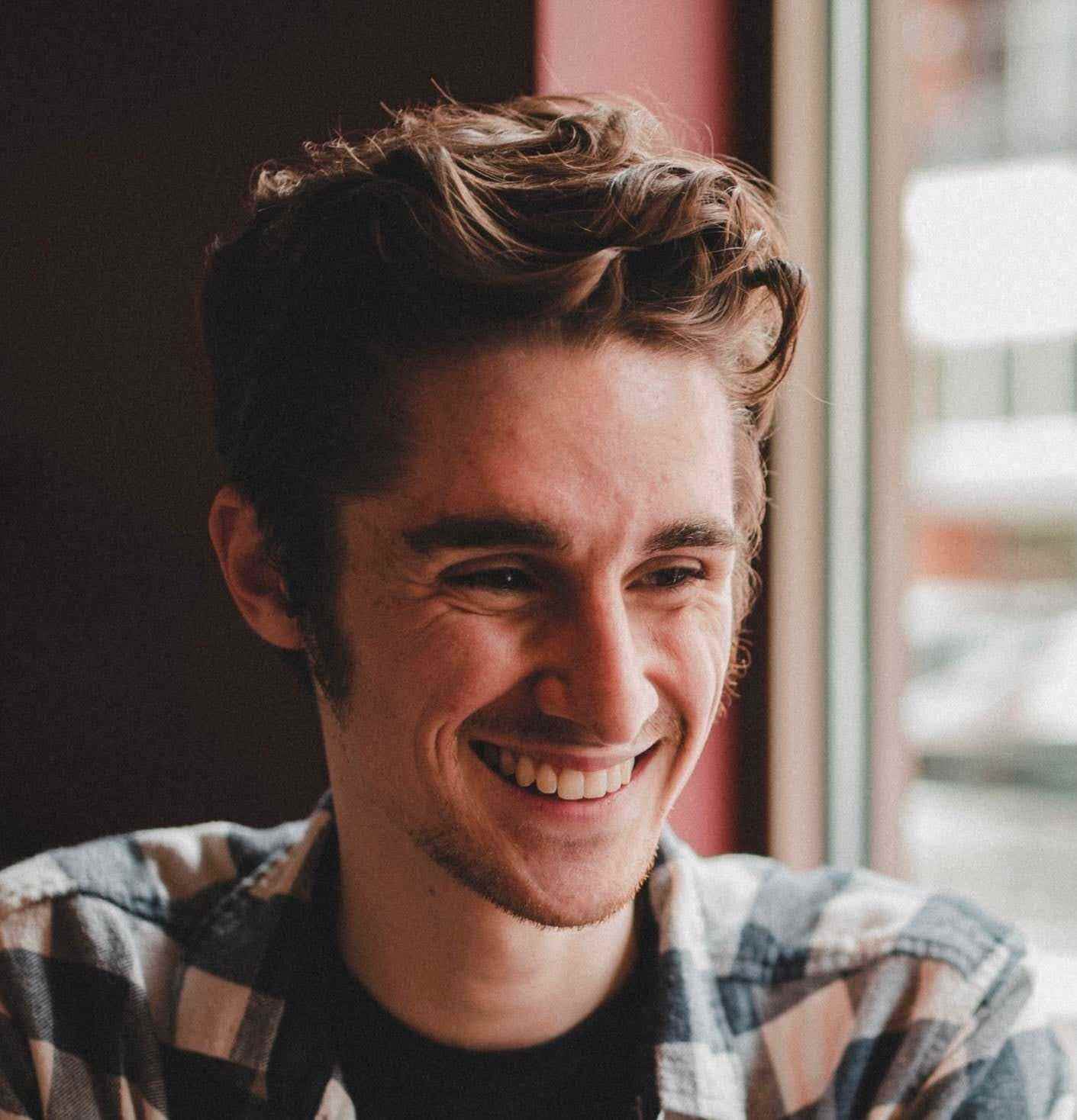Amazon Prime Video’nun birkaç gerçekten mükemmel şovu var. Resmi macOS uygulaması sayesinde bunları bir Mac veya MacBook’a indirmek çocuk oyuncağı.
İzlenecek bir sürü harika içerik var Amazon Prime Video ve resmi Prime Video uygulaması sayesinde, videoları bir Mac’te çevrimdışına kaydetmek sadece birkaç saniye içinde yapılabilir. Her akış uygulamasına ayak uydurmak bu günlerde kolay bir iş değil. Sadece birkaç yıl önce, bir akış uygulamasına karar vermek, Netflix ve Hulu arasında basit bir savaştı. Bugün, bu hizmetlere artık HBO Max, Disney+, Peacock, Paramount+, Shudder ve diğerleri de katılıyor. Bu bir çok güzelsin.
Böyle bir akış hizmeti Amazon Prime Video’dur. Prime Video kendi başına 8,99 ABD Doları karşılığında mevcuttur, ancak en çekici yönü, bir Amazon Prime üyeliğine ücretsiz olarak dahil edilmesidir (aylık 14,99 ABD Doları veya 139 ABD Doları/yıl). Netflix veya Disney+ gibi bir şeyle aynı yeteneğe sahip olmasa da, Amazon Prime Video bu alanda hala değerli bir rakip. Hemen hemen her işletim sisteminde mevcuttur, büyüyen bir orijinal şov kitaplığına sahiptir ve zaten Amazon Prime’a sahip biri için esasen ücretsizdir.
Herhangi bir akış uygulamasında olduğu gibi, Amazon Prime Video’nun önemli bir bileşeni, şovlarınızı ve filmlerinizi çevrimdışı görüntüleme için indirebilmektir. Bunu Mac’te yapmak her zaman mümkün değildi, ancak Kasım 2021’den itibaren resmi macOS uygulaması aracılığıyla kullanılabilir. Herhangi bir Mac veya MacBook cihazında App Store’u açın, “Amazon Prime Videosu,’ ve mavi ‘Yükle’ düğmesini tıklayın (diğer Apple cihazlarınızda yüklüyse bir bulut simgesi olarak görünür). Uygulamayı ilk kez açtıklarında, kullanıcılardan Amazon oturum açma kimlik bilgileriyle oturum açmaları ve bildirim erişimine izin vermeleri veya bunları reddetmeleri istenir. Oradan video indirmek çok basit. Bir filme veya TV şovuna tıklayın, ‘İndir’ simgesine tıklayın ve beliren açılır pencerede ‘İndirmeye devam et’ seçeneğine tıklayın. Aynen böyle, video çevrimdışı görüntüleme için yerel olarak Mac’inize indiriliyor.
Mac’te Prime Video Çevrimdışı İndirmeleri İçin Diğer İpuçları
İndirmelerle fazla çıldırmadan önce, tercih ettiğiniz indirme kalitesini seçmeye değer. Alt gezinme çubuğundaki ‘Öğelerim’ düğmesini tıklayın, sağ üst köşedeki ayarlar dişli çark simgesini tıklayın, ‘Akış ve İndirme’yi tıklayın ve ‘İndirme kalitesi’ni tıklayın. Burada, Amazon Prime Video’nun seçebileceğiniz üç indirme kalitesi seviyesi vardır. Best (varsayılan seçim), bir saatlik video başına yaklaşık 2,9 GB veri/depolama kullanır. Better aynı saat için 1,4 GB veri/depolama kullanırken Good saatte yalnızca 0,8 GB veri/depolama kullanır. Hangisini seçeceğiniz birkaç faktöre bağlıdır. Bir şey izlerken en iyi görünen videoya sahip olmak zorunda olan biriyseniz, ‘En İyi’ indirme kalitesi, indirilen videoların mümkün olduğunca net olmasını sağlar. Birkaç farklı başlık indiriyorsanız ancak Mac’inizde depolama alanı azsa, ‘İyi’yi seçmek isteyeceksiniz. İyi video kalitesi istiyor ancak kalan depolama alanınızı boşa harcamak istemiyor musunuz? ‘Daha İyi’ katmanı, En İyi ve İyi arasında mutlu bir orta noktayı vurur.
Otomatik indirme tercihlerini ayarlamak için aynı ‘Akış ve İndirme’ sayfasından ‘Otomatik İndirmeler’ düğmesini tıklayın. Bir TV şovunu indirirken, Otomatik İndirme, bir kerede indirmek için bir avuç bölümü otomatik olarak indirir. Varsayılan olarak, özellik açıktır ve bir seferde üç bölüm indirecek şekilde ayarlanmıştır. Kullanıcılar bir seferde birden beşe kadar bölümü otomatik olarak indirmeyi seçebilir, bölümlerin kendilerini otomatik olarak silmesini izleyebilir ve bu özelliği kullanmak istemezlerse Otomatik İndirmeleri tamamen devre dışı bırakabilir. İndirmek için rastgele bölümler seçiyorsanız, Otomatik İndirmeleri kapatmak muhtemelen mantıklıdır. Bununla birlikte, bir diziyi sırayla izliyorsanız ve birkaç bölümü yakalamak istiyorsanız, yasal olarak yararlı olabilir.
Son olarak, uygulamanın altındaki ‘İndirilenler’ düğmesini tıklamak, indirilen tüm programları ve filmleri hemen Mac’inizde gösterecektir. İndirilen bir videoyu silmek için sağ üst köşedeki ‘Düzenle’ düğmesini tıklayın, videonun yanındaki onay kutusunu tıklayın ve ekranın alt kısmındaki kırmızı ‘Sil’ düğmesini tıklayın. Benzer şekilde, birisi indirme işlemini başlatır ancak iptal etmek isterse, indirilen videonun yanındaki üç noktayı tıklayın ve ‘İndirmeyi iptal et’i tıklayın. Bu ipuçlarını göz önünde bulundurarak, Mac’inizde bir profesyonel gibi Prime Video şovlarını indirmeye başlamaya hazırsınız.
Mac’te Prime Video başlıklarını indirmeye ek olarak, akış hizmeti diğer cihazlarda çevrimdışı indirmeyi de destekler. Buna iOS, Android, Windows ve Amazon’un Fire tabletleri dahildir. Adımlar, bu diğer platformlar için biraz farklılık gösterir, ancak indirebileceğiniz tek yer macOS değildir. Amazon Çevrimdışı görüntüleme için Prime Video şovları.
Kaynak: Amazon
Yazar hakkında